Pergunta
Problema: Como desinstalar os drivers da Nvidia?
Olá, ganhei uma nova placa gráfica RX6800 de presente de aniversário. Eu costumava rodar GTX 980 antes e tenho drivers da Nvidia instalados. Nunca me intrometi com drivers antes, pois sei que são importantes para que o PC funcione corretamente. Você pode explicar como desinstalar corretamente os drivers da Nvidia para que eu possa instalar a nova GPU?
Resposta Resolvida
A Nvidia está entre as empresas de tecnologia mais proeminentes com foco em design e fabricação de GPU para a indústria de jogos. Sua marca GeForce é provavelmente a mais usada entre usuários que usam placas gráficas dedicadas para seus computadores em todo o mundo. Embora seu concorrente direto, a AMD, esteja atrás no que diz respeito às vendas gerais, o número de pessoas mudando para a última aumenta continuamente.[1]
Não importa de que marca você está mudando, porém, o mais importante é fazê-lo corretamente para não quebrar componentes delicados do hardware. Nosso "Como atualizar sua placa gráficaO artigo explica as peculiaridades de todo o processo, portanto, verifique-o antes de começar.
Embora a substituição correta do hardware seja importante, também é imperativo garantir que o software também seja tratado corretamente, pois o dispositivo pode não funcionar completamente. Em outras palavras, se você não desinstalar os drivers da Nvidia antes de instalar a nova placa gráfica, não será detectado pelo seu computador e pode levar a vários conflitos de software, resultando em mais erros e dores de cabeça.
Portanto, há uma grande necessidade de desinstalar os drivers da Nvidia corretamente. Para fazer isso, você precisa encontrar todos os componentes relacionados, além dos drivers que podem estar presentes em seu dispositivo. Registro do Windows[2] também pode ser limpo para obter os melhores resultados, embora não seja recomendado mexer nele sem conhecimento avançado.

Em qualquer caso, se você precisar desinstalar os drivers da Nvidia para trocá-los por outro GPU ou por qualquer outro motivo, prossiga com este guia gratuito.
Importante: Não instale novos drivers para GPU AMD antes de desinstalar os drivers da Nvidia, pois isso pode levar a todos os tipos de conflitos de software. Apesar da crença popular, sua GPU funcionará sem drivers (embora muito mal), então você poderá usar seu computador para instalar novos drivers sem problemas
Passo 1. Desinstalar drivers Nvidia
Para desinstalar esses arquivos, você deve comprar uma versão licenciada do Reimage Reimage desinstalar software.
Embora possa parecer complicado, desinstalar a Nvidia ou qualquer outro driver não é tão difícil quanto pode parecer à primeira vista. Embora você possa fazer isso por meio do Gerenciador de dispositivos, o processo de desinstalação é mais preciso.
- Clique com o botão direito em Começar e escolher Configurações
- Vamos para Apps seção (ou Aplicativos e recursos, dependendo da sua versão do Windows)
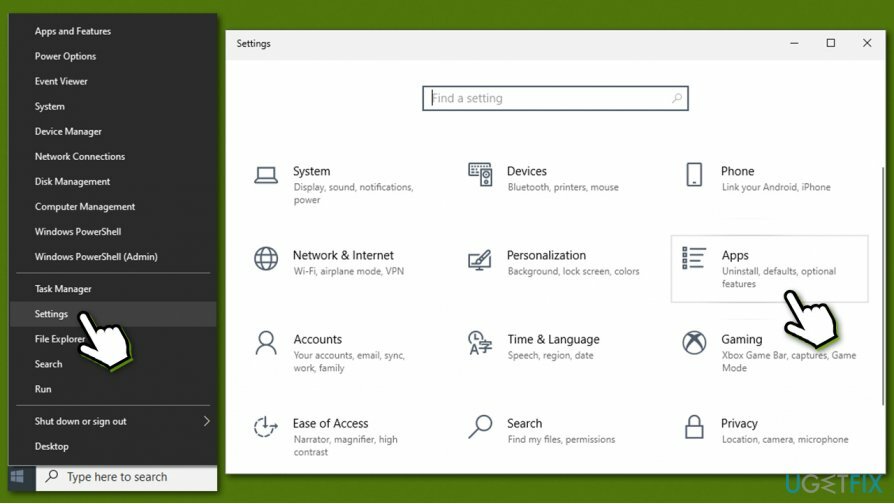
- Role para baixo até encontrar um monte de Entradas Nvidia
- Localizar Driver de gráficos Nvidia e clique nele
- Clique Desinstalar
- Quando o aviso aparecer, pressione Desinstalar de novo
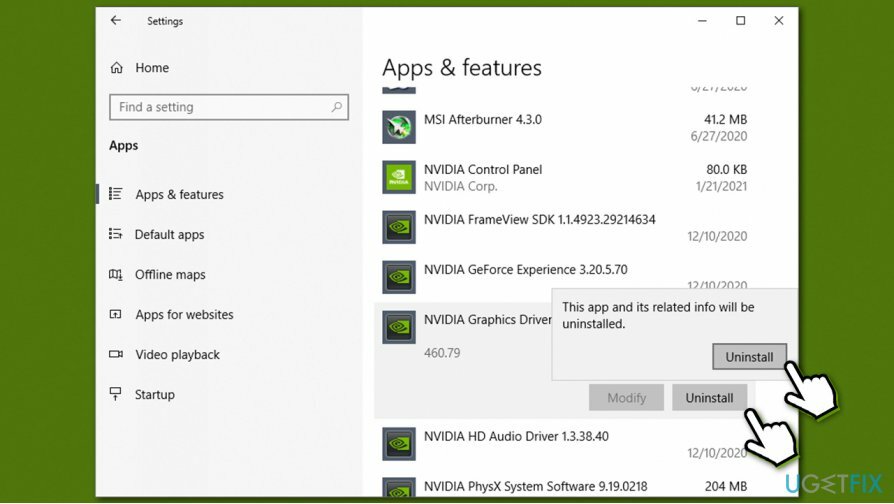
- Quando o Desinstalador da Nvidia aparecer, prossiga com Desinstalar
- Espere e finalmente clique Reiniciar agora - seu PC irá reiniciar imediatamente.
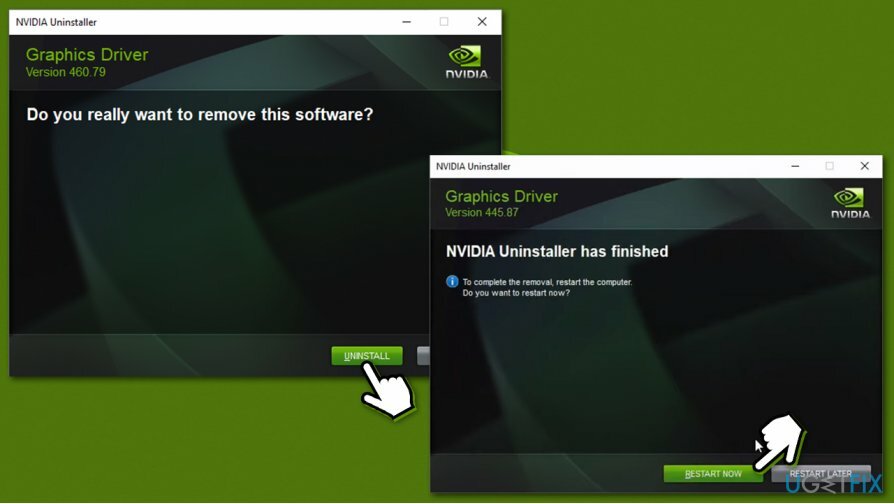
Passo 2. Desinstale programas adicionais relacionados à Nvidia
Para desinstalar esses arquivos, você deve comprar uma versão licenciada do Reimage Reimage desinstalar software.
Após reiniciar e desinstalar o driver principal da GPU, sua tela pode parecer um pouco estranha - não se preocupe, é completamente normal. Agora você deve prosseguir com a desinstalação de outros componentes Nvidia, como Painel de controle Nvidia, Driver de áudio Nvidia HD, Nvidia PhysiX, Experiência GeForcee software, dependendo do que você instalou antes.
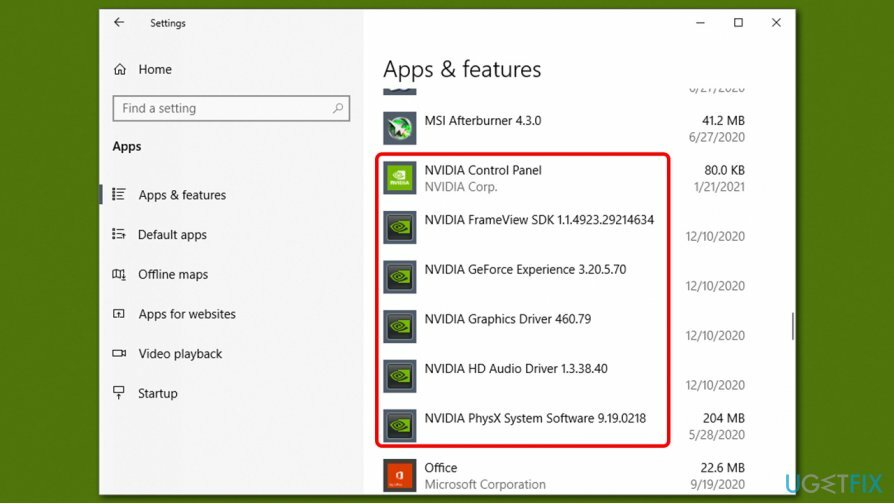
Observe que pode ser necessário reiniciar o PC várias vezes antes de desinstalar todos os componentes da Nvidia.
Etapa 3. Exclua arquivos restantes
Para desinstalar esses arquivos, você deve comprar uma versão licenciada do Reimage Reimage desinstalar software.
Embora esta etapa não seja obrigatória para aqueles que desejam simplesmente reinstalar os drivers da Nvidia, é relativamente importante para aqueles que estão trocando da Nvidia pela AMD.
Em primeiro lugar, você precisa habilitar a visibilidade do arquivo oculto, o que pode ser feito por meio do Explorador de arquivos:
- pressione Win + E no seu teclado para abrir Explorador de arquivos
- No topo, selecione o Visualizar aba
- Marque a Itens escondidos opção
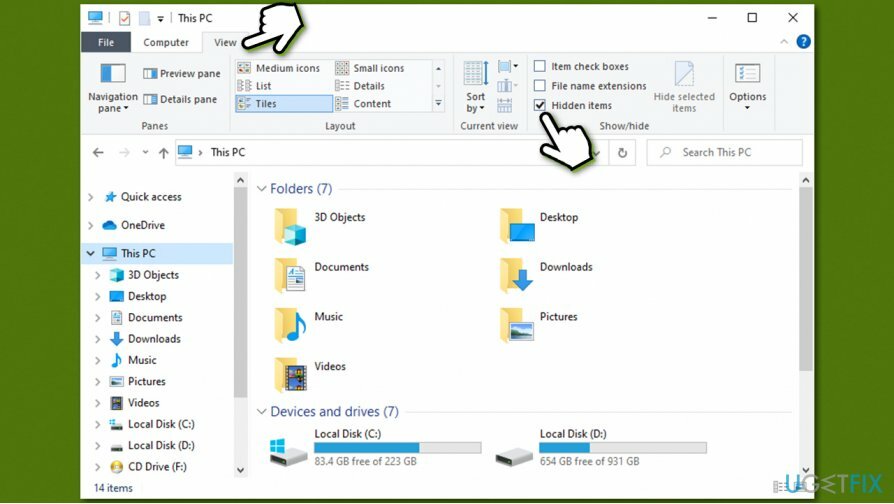
Agora você pode excluir os componentes restantes dos arquivos Nvidia:
- pressione Win + R em seu teclado
- Digitar %Dados do aplicativo%
- Role para baixo e exclua Pasta NVIDIA.
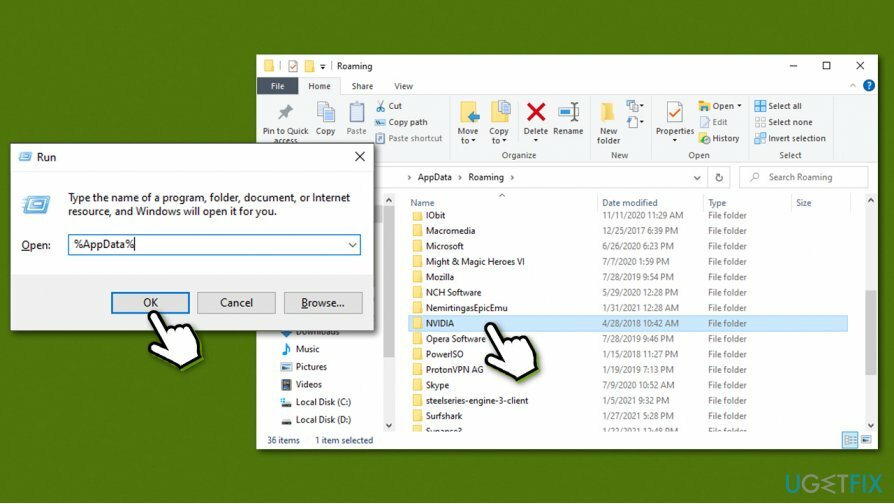
Depois disso, você deve fazer o mesmo nos seguintes locais:
- %Dados do Programa%
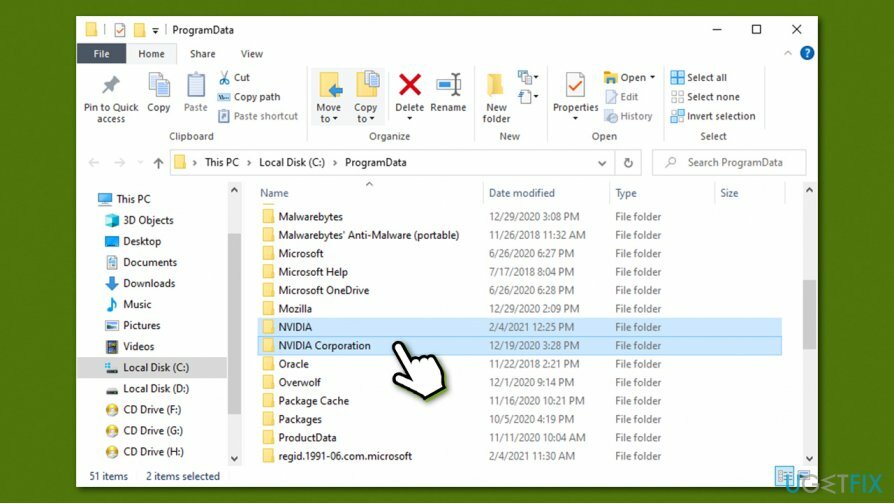
- %Arquivos de Programas%
- % LocalAppData%
Passo 4. Excluir entradas de registro do Windows
Para desinstalar esses arquivos, você deve comprar uma versão licenciada do Reimage Reimage desinstalar software.
Aviso: não recomendamos interferir no registro, a menos que você saiba o que está fazendo, pois a exclusão incorreta de entradas pode causar sérios problemas de funcionamento do sistema. Antes de prosseguir com as etapas abaixo, faça backup do seu registro
- Digitar regedit na pesquisa do Windows e pressione Entrar
- Cheguei ao seguinte local:
Computador \\ HKEY_CURRENT_USER \\ SOFTWARE \\ NVIDIA Corporation
- Excluir Pasta NVIDIA Corporation
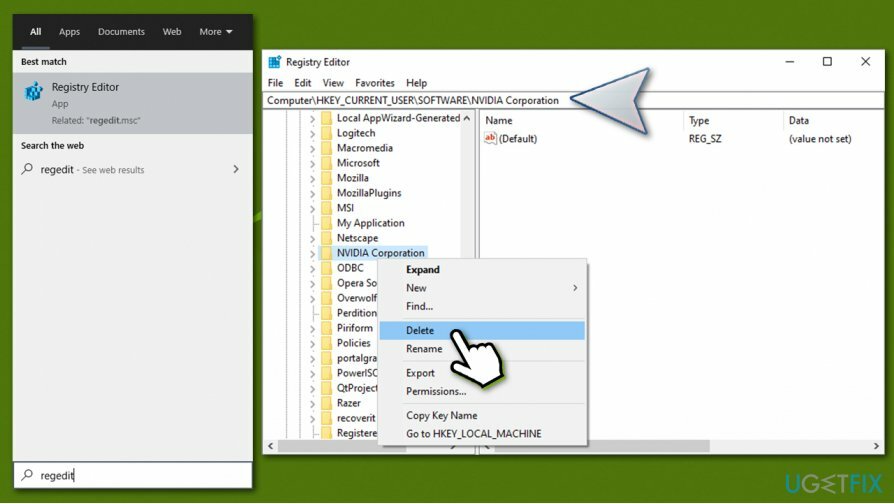
- Vá para o seguinte local:
Computador \\ HKEY_USERS \\. DEFAULT \\ Software \\ NVIDIA Corporation
- Excluir Pasta NVIDIA Corporation.
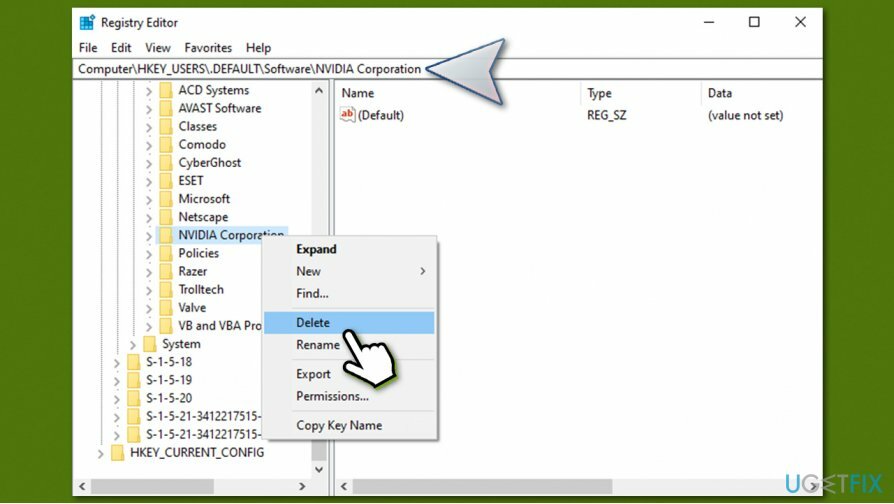
Se você for um usuário de computador novato, é altamente recomendável que você não toque no registro. Em vez disso, você pode limpar seu registro com a ajuda de um software de otimização, como ReimageMáquina de lavar Mac X9. Além disso, se você encontrar lag, erros, BSODs,[3] ou outros problemas do computador, este utilitário pode ajudá-lo a corrigir esses problemas automaticamente.
Etapa 5. Baixe e instale os drivers mais recentes para sua nova GPU
Para desinstalar esses arquivos, você deve comprar uma versão licenciada do Reimage Reimage desinstalar software.
Você deve ter em mente que os drivers de GPU são cruciais para a operação ideal de qualquer placa de vídeo. Sem eles, não há por que fazer upgrade.
O Gerenciador de Tarefas do Windows pode realmente ser usado para essa finalidade, mas está longe de ser preciso e pode não instalar os drivers mais recentes disponíveis para o dispositivo. Os drivers de GPU, ao contrário de muitos outros drivers (por exemplo, para mouses ou teclados), são muito específicos e devem ser adquiridos no site do fabricante.
Aqui está a lista de sites das três marcas para drivers de GPU:
- Nvidia
- AMD
- Intel
Lembre-se de que você precisa saber as informações precisas do modelo do seu dispositivo para instalar os drivers corretos. Ou você pode contar com um atualizador de driver de terceiros, como DriverFix. Ele não apenas determinará quais drivers você precisa automaticamente, mas também manterá todos os outros softwares atualizados o tempo todo. Em outras palavras, você nunca terá que se preocupar com drivers, suas versões, compatibilidade e outros problemas.
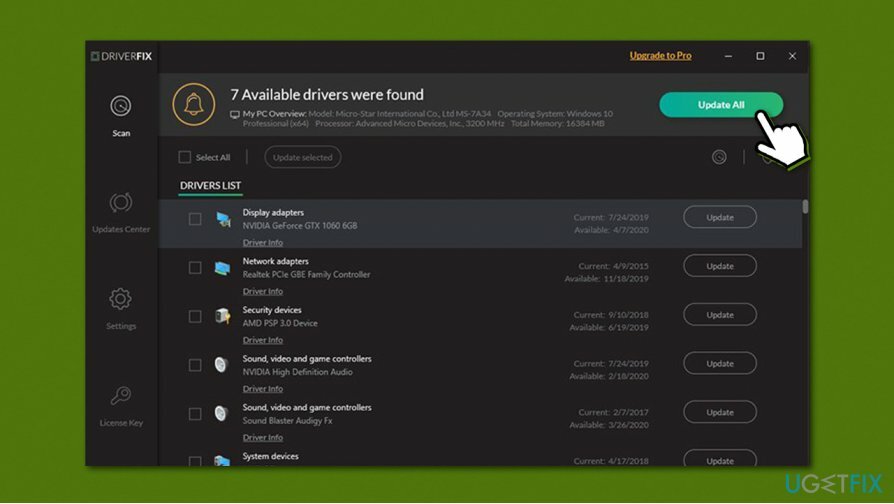
Livre-se de programas com apenas um clique
Você pode desinstalar este programa com a ajuda do guia passo a passo apresentado a você pelos especialistas do ugetfix.com. Para economizar seu tempo, também selecionamos ferramentas que o ajudarão a realizar esta tarefa automaticamente. Se você estiver com pressa ou sentir que não tem experiência suficiente para desinstalar o programa por conta própria, sinta-se à vontade para usar estas soluções:
Oferta
faça isso agora!
Downloadsoftware de remoçãoFelicidade
Garantia
faça isso agora!
Downloadsoftware de remoçãoFelicidade
Garantia
Se você não conseguiu desinstalar o programa usando Reimage, deixe nossa equipe de suporte saber sobre seus problemas. Certifique-se de fornecer o máximo de detalhes possível. Por favor, deixe-nos saber todos os detalhes que você acha que devemos saber sobre o seu problema.
Este processo de reparo patenteado usa um banco de dados de 25 milhões de componentes que podem substituir qualquer arquivo danificado ou ausente no computador do usuário.
Para reparar o sistema danificado, você deve comprar a versão licenciada do Reimage ferramenta de remoção de malware.

Acesso privado à Internet é uma VPN que pode impedir o seu provedor de serviços de Internet, o governoe terceiros de rastreá-lo online e permitir que você permaneça completamente anônimo. O software fornece servidores dedicados para torrent e streaming, garantindo um desempenho ideal e não diminuindo sua velocidade. Você também pode ignorar as restrições geográficas e visualizar serviços como Netflix, BBC, Disney + e outros serviços populares de streaming sem limitações, independentemente de onde você estiver.
Ataques de malware, particularmente ransomware, são de longe o maior perigo para suas fotos, vídeos, trabalho ou arquivos escolares. Como os cibercriminosos usam um algoritmo de criptografia robusto para bloquear dados, ele não pode mais ser usado até que um resgate em bitcoin seja pago. Em vez de pagar hackers, você deve primeiro tentar usar alternativas recuperação métodos que podem ajudá-lo a recuperar pelo menos uma parte dos dados perdidos. Caso contrário, você também pode perder seu dinheiro, junto com os arquivos. Uma das melhores ferramentas que podem restaurar pelo menos alguns dos arquivos criptografados - Data Recovery Pro.